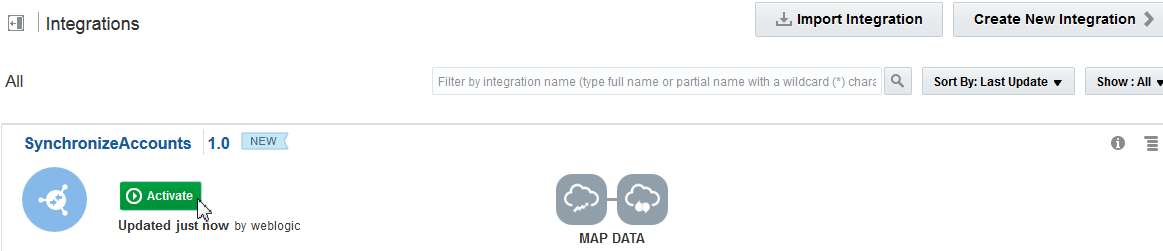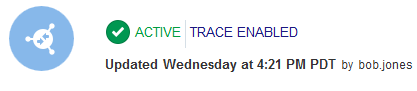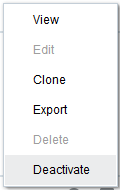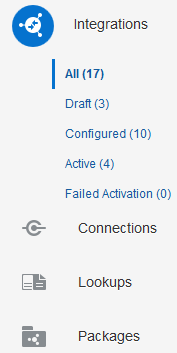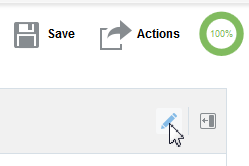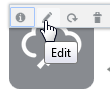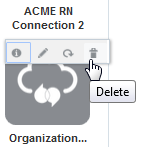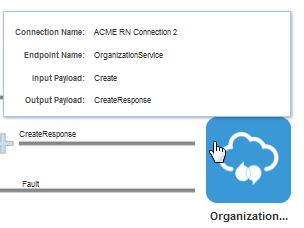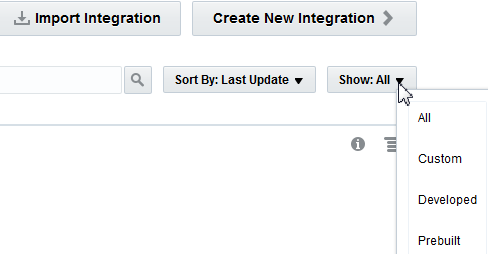統合の管理
統合を使用する準備が整ったら、Integration Cloud Serviceで統合をアクティブ化する必要があります。 また、実行中の統合に変更を加える必要がある場合、または実行中の統合が不要になった場合には、非アクティブ化することもできます。
統合のアクティブ化
統合の作成が完了し、進捗インジケータの表示が100パーセントになると、その統合をランタイム環境に対してアクティブ化することができます。 統合が100%として表示され、アクティブ化の対象となるのは、ソース接続、ターゲット接続、データ・マッピングおよび追跡フィールドを指定した後です。
注意:
既存の統合の新しいバージョンをアクティブ化しても、古いバージョンのインスタンスまたはログの追跡は削除されません。 ただし、関連するアーティファクトは削除され、再デプロイはバック・エンドで実行されます。 監視データも削除されます。-
「Save」ボタンと「Actions」ボタンは表示されません。
-
アダプタを追加するための「Connections Palette」はありません。
-
統合の様々な部分をクリックすると、構成の詳細(たとえば、「Configuration」タブではビジネス識別子、マッパーではソースからターゲットやターゲットからソースへのマッピング、接続ウィザードのページでは構成)を表示できますが、変更は一切できません。
統合の非アクティブ化
統合を非アクティブ化すると、新たなメッセージの処理を停止できます。 アクティブな統合を変更したい場合には、まず統合を非アクティブ化する必要があります。
統合の変更
ソースまたはターゲット接続の変更、接続の再構成、データ・マッピングの更新など、既存の統合を変更することができます。 ソースまたはターゲットの変更によって、既存のマッピングの変更が引き起こされることがあります。
統合のトリガー、呼出しおよびエンリッチメントの詳細の表示
統合のトリガー・エンドポイント、呼出しエンドポイントおよびエンリッチメント・エンドポイントに関連付けられた詳細を表示できます。
統合のクローニング
統合のクローニングによって、同一の接続とデータ・マッピングを含む新しいコピーが作成されます。 クローンには新しい名前、識別子、バージョン番号およびパッケージ名を付けることができますが、それ以外の構成は同じです。 作成した後でクローンを再構成することはできます。
統合の削除
必要なくなった統合を削除できます。